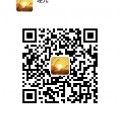LabVIEW通过NI OPC(Open Connectivity)与三菱FX2N系列PLC进行通信,可以实现数据采集和设备控制。以下是通过NI OPC实现通信的基本步骤和注意事项:
1. 硬件和软件准备
硬件连接:
确保你的计算机与FX2N PLC通过RS-232/RS-485或以太网连接。
使用合适的通信模块(如FX2N-232-BD或FX2N-485-BD)进行连接。
软件环境:
安装LabVIEW软件。
安装NI OPC Server软件。
安装三菱FX2N系列PLC的通信驱动程序(如MX Component或MELSEC Communication Driver)。
2. 配置NI OPC Server
启动NI OPC Server:
打开NI OPC Server,创建一个新的OPC Server实例。
配置OPC Server:
在NI OPC Server中,选择三菱FX2N的通信驱动程序。
配置通信参数,包括串口号、波特率、数据位、停止位等,确保与PLC的设置一致。
创建OPC标签:
在OPC Server中创建与FX2N PLC寄存器对应的标签。
标签需要与PLC中定义的寄存器地址相匹配,例如D寄存器、M寄存器等。
3. LabVIEW中配置OPC客户端
启动LabVIEW:
打开LabVIEW,并创建一个新的VI。
使用OPC工具包:
在LabVIEW中,使用OPC工具包(如NI OPC Client VIs)来连接和读取OPC Server中的标签。
配置OPC连接:
在LabVIEW中,通过OPC Client VIs选择已配置的OPC Server。
连接到OPC Server并读取/写入OPC标签。
4. 读写PLC数据
读取数据:
使用OPC Read VIs从OPC Server中读取PLC寄存器的数据。
例如,读取D寄存器的值,并在LabVIEW中显示。
写入数据:
使用OPC Write VIs将数据写入OPC Server,从而控制PLC寄存器。
例如,写入D寄存器的值,以控制PLC的输出。
5. 调试与故障排除
通信测试:
确保OPC Server与PLC之间的通信正常,可以通过OPC Server的测试工具进行验证。
错误处理:
在LabVIEW中添加错误处理机制,以捕获和处理OPC通信中的错误。
日志记录:
记录通信过程中的日志,以便于调试和问题排查。
6. 注意事项
通信协议:
确保使用的通信协议与PLC兼容,FX2N通常支持Host link协议。
OPC Server配置:
确保OPC Server中的标签配置与PLC寄存器地址一一对应。
权限和防火墙:
确保计算机上的防火墙和权限设置允许OPC通信。
通过以上步骤,你可以在LabVIEW中通过NI OPC实现与三菱FX2N PLC的通信,进行数据采集和设备控制。